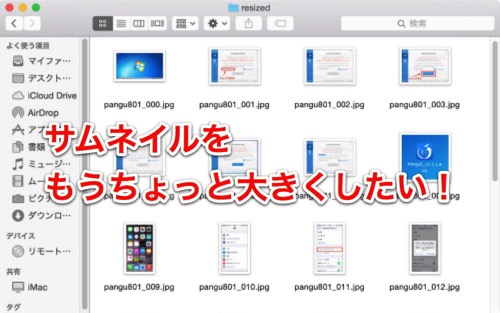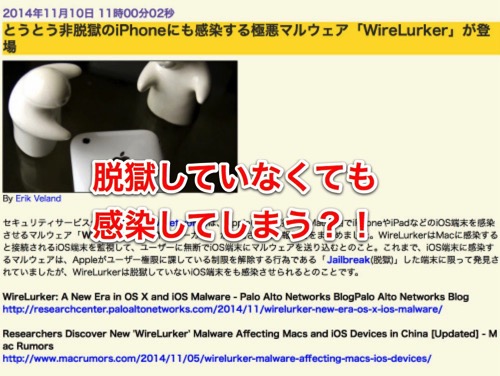Mac を Yosemite にアップデートしてから不満なことが一つあります。
それはフォルダから直接サムネイルのサイズが変更できなくなったこと。Mavericks の時はフォルダの下にスライダバーがあって簡単にサムネイルのサイズが変更できたはずなんですが、Yosemite ではデフォルトでその機能がオフになってしまったようです。なのでその表示方法を調べてみると簡単にできるようなので設定してみました。
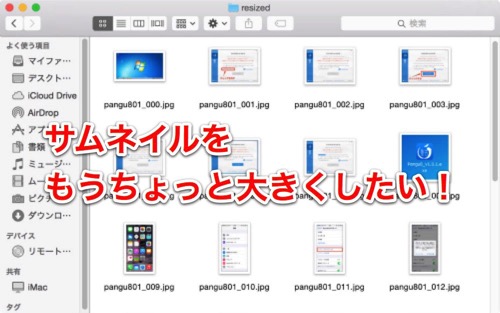
まず、Finderのメニューから「表示」「スタータスバーを表示」をクリックします。
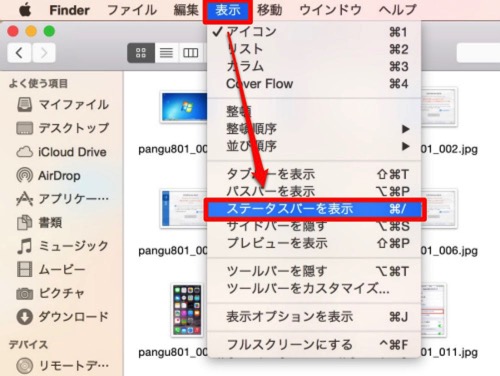
すると、今までなかったフォルダのスライダバーが出てきました。
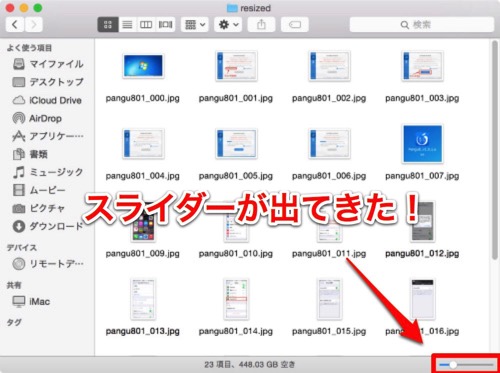
このスライダーを左に動かすとアイコンが小さく。
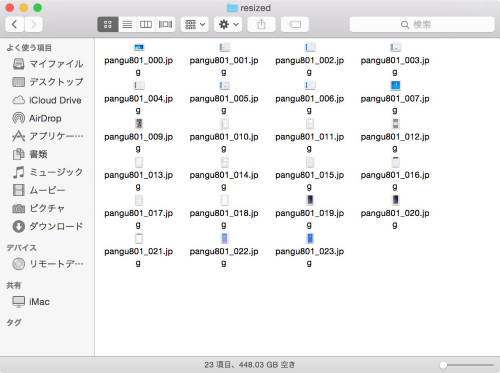
右に動かすとアイコンサイズが大きくなります。
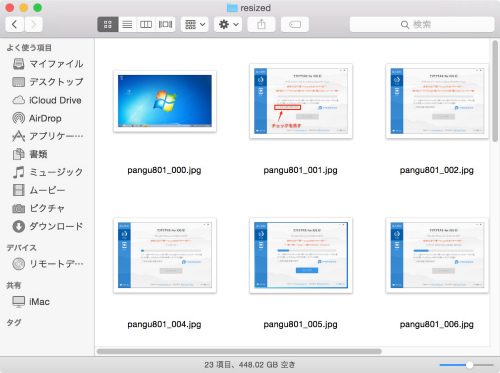
今までは表示オプションからいちいち設定していたので、これで作業がはかどります!

Yosemite にアップデートをすることで、こんなような小さな設定変更がちょこちょこありますよね。